Jos haluat suorittaa yksinkertaisia aritmeettisia laskutoimituksia useille solualueille, laskea tulokset yhteen ja määrittää laskutoimituksiin sisällytettävät solut ehtojen avulla, harkitse TULOJEN.SUMMA-funktion käyttöä.
TULOJEN.SUMMA-funktio käyttää argumentteina matriiseja ja aritmeettisia operaattoreita. Voit käyttää ehtoina matriiseja, joiden ehtona on Tosi tai Epätosi (1 tai 0), käyttämällä niitä tekijöinä (kertomalla ne muilla matriiseilla).
Oletetaan esimerkiksi, että haluat laskea tietyn myyntiedustajan liikevaihdon vähentämällä kulut bruttomyynnistä, kuten tässä esimerkissä.
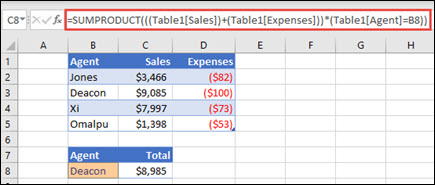
-
Napsauta solua, joka on arvioitavan alueen ulkopuolella. Tulos menee tähän.
-
Kirjoita =TULOJEN.SUMMA(.
-
Kirjoita (kirjoita tai valitse solualue, jonka haluat sisällyttää laskutoimituksiin, ja kirjoita sitten ). Jos esimerkiksi haluat sisällyttää taulukkoon Taulukko1 sarakkeen Myynti, kirjoita (Taulukko1[Myynti]).
-
Anna aritmeettinen operaattori: *, /, +, -. Tämä on toiminto, jonka suoritat käyttämällä soluja, jotka täyttävät kaikki sisällytät ehdot. voit lisätä lisää operaattoreita ja alueita. Kertolasku on oletustoiminto.
-
Toista vaiheet 3 ja 4, jos haluat lisätä laskutoimituksiin lisää alueita ja operaattoreita. Kun olet lisännyt viimeisen alueen, jonka haluat sisällyttää laskutoimituksiin, lisää sulkumerkkijoukko, joka ympäröi kaikki siihen liittyvät alueet, jotta koko laskutoimitus on suljettuna. Esimerkiksi ((Taulukko1[Myynti])+(Taulukko1[Kulut]))).
Sinun on ehkä sisällytettävä laskutoimitukseen lisäsulkeita, jotta voit ryhmitllä eri elementtejä sen mukaan, mitä aritmetiikkaa haluat suorittaa.
-
Jos haluat kirjoittaa ehdoksi käytettävän alueen, kirjoita *, kirjoita alueviittaus normaalisti ja kirjoita sitten alueviittauksen jälkeen, mutta oikean sulkeen eteen =", sitten vastaava arvo ja sitten ". Esimerkiksi *(Taulukko1[Agentti]="Jones"). Tämä aiheuttaa sen, että solut arvioidaan luvuiksi 1 tai 0, joten kun ne kerrotaan muilla kaavan arvoilla, tulos on joko sama arvo tai nolla , jolloin vastaavat solut otetaan tehokkaasti mukaan tai jätetään pois laskutoimituksissa.
-
Jos sinulla on lisää ehtoja, toista vaihe 6 tarpeen mukaan. Kirjoita viimeisen alueen jälkeen ).
Valmis kaava saattaa näyttää samalta kuin yllä olevassa esimerkissä: =TULOJEN.SUMMA(((Taulukko1[Myynti])-(Taulukko1[Kulut])))*(Taulukko1[Agentti]=B8))),jossa solussa B8 on agentin nimi.










